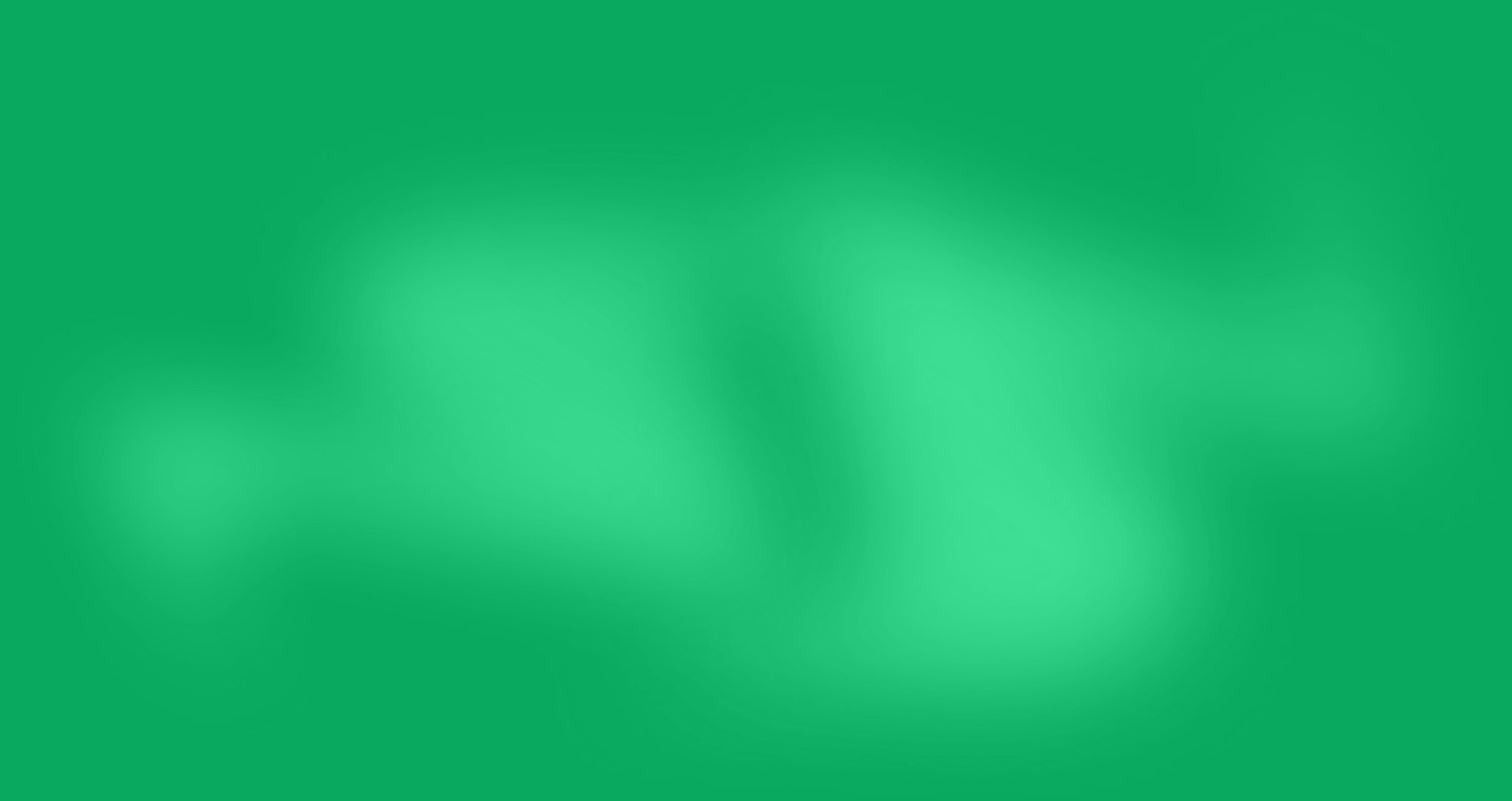Como configurar o Asaas? - Wplay
Escrito por Tutorial
Última atualização
Bem-vindo ao nosso tutorial, vamos guiá-lo no processo de configuração do Asaas no WPay para que você possa processar pagamentos de maneira eficaz e segura. Siga os passos abaixo para integrar o Asaas ao seu painel WPay.

Configure o Asaas
Acesse "Ferramentas" localizado em nosso menu principal.
Procure pela opção "Configuração wpay".

Clique na aba "Meios de cobrança"
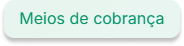
Na seção cartão de crédito, clique na opção "Configurar"
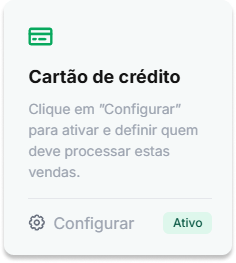
No campo "Quem deve processar a venda para seus usuários?" ou "Quem deve processar a venda para suas revendas?" selecione a opção "Asaas".

Obtenha sua API Key do Asaas
Para integrar o Asaas, você precisará da API Key. Siga as etapas abaixo para obter essa chave ou clique aqui para obter as informações de integração mais detalhadas.
Acesse sua conta Asaas.
Navegue até a área de Integrações na interface web do Asaas.
Localize a API Key fornecida pela plataforma.
Copie a API Key.
Insira a API Key no WPay
Clique em "Configurar".

Insira a API Key que você copiou do painel de integrações do Asaas.
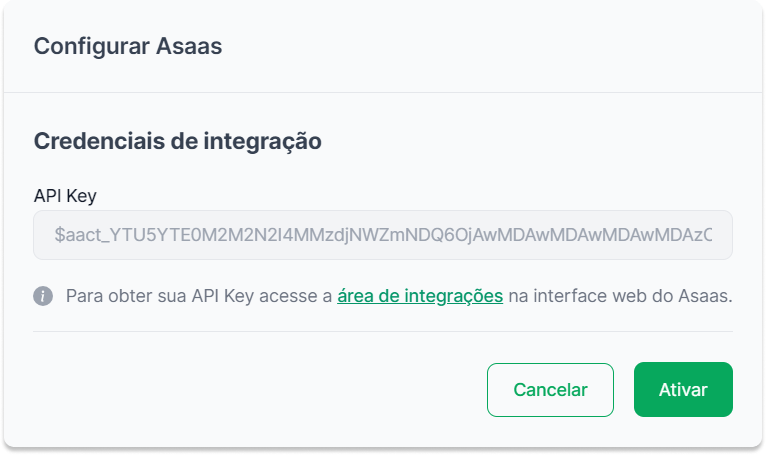
Após inserir a API Key, clique no botão Ativar para finalizar a configuração.
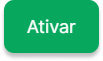
Verifique a Integração
Verifique se a integração foi bem-sucedida fazendo um pagamento de teste.
Acesse a seção de Vendas Wpay no seu painel WPay para confirmar que os pagamentos estão sendo processados corretamente pelo Asaas.

Parabéns! Você configurou com sucesso o Asaas no WPay. Agora seus clientes podem realizar pagamentos de forma segura e eficiente utilizando esta plataforma. Lembre-se de manter sua API Key segura e de revisá-la periodicamente para garantir o bom funcionamento da integração.Se você tiver alguma dúvida ou encontrar problemas durante o processo, não hesite em entrar em contato com o suporte técnico do WPay para obter assistência adicional.